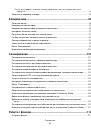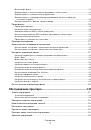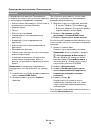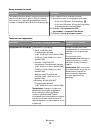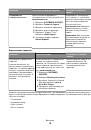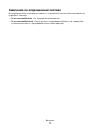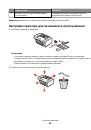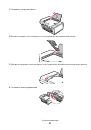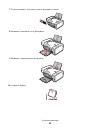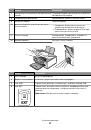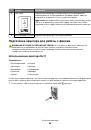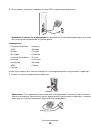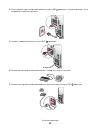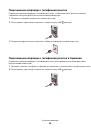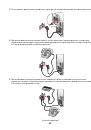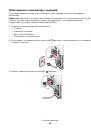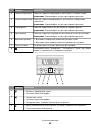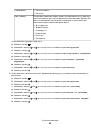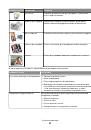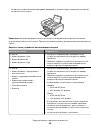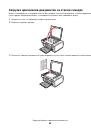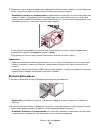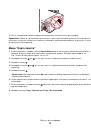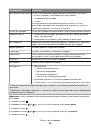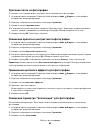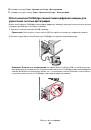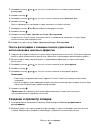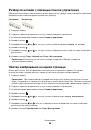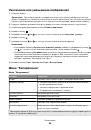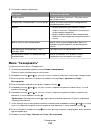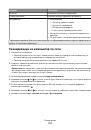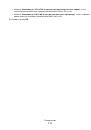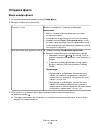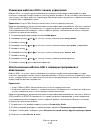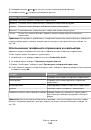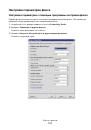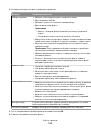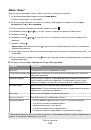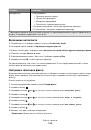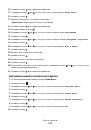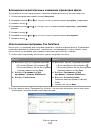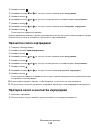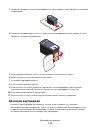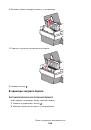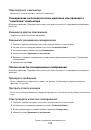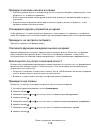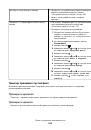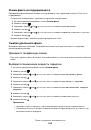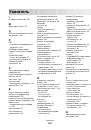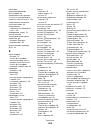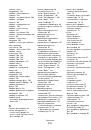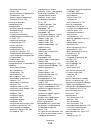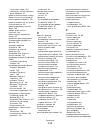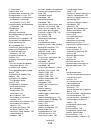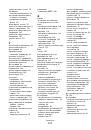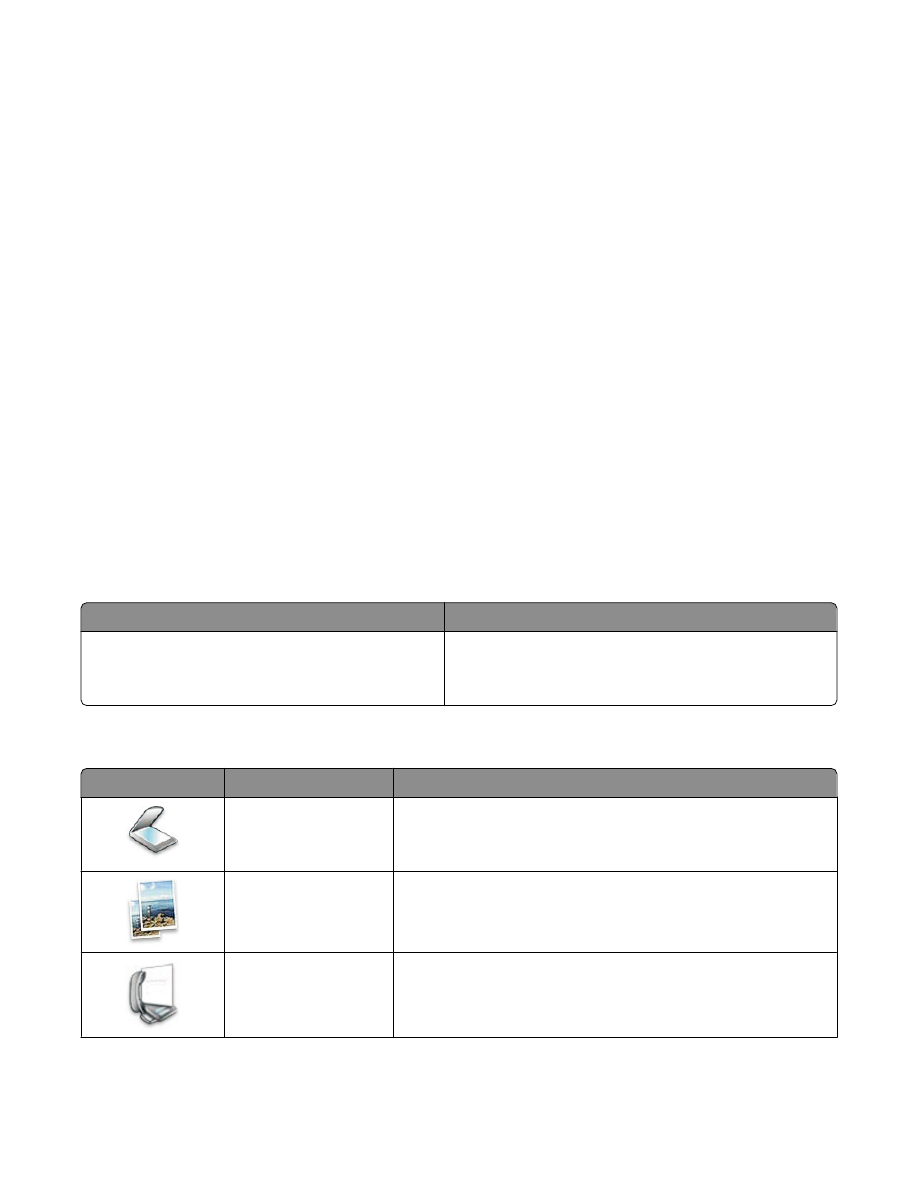
5
Нажмите кнопку
Установить с диска
.
Появится диалоговое окно "Установка с диска".
6
Нажмите кнопку
Обзор
и найдите файлы драйвера XPS на компьютере:
а
Выберите
Компьютер
, а затем дважды нажмите на диск
(C:)
.
б
Дважды нажмите
Драйверы
, а затем дважды нажмите на диск
Принтер
.
в
Дважды нажмите на папку, имя которой содержит номер модели принтера, а затем дважды
нажмите
Драйверы
.
г
Дважды нажмите
xps
и нажмите кнопку
Откройте
.
д
В диалоговом окне
Установка с диска
нажмите кнопку
OK
.
7
Нажмите кнопку
Далее
в двух дополнительных появляющихся диалоговых окнах.
Для получения дополнительных сведений о драйвере XPS см. файл
readme
для XPS на
установочном компакт-диске с программным обеспечением. Файл находится в папке xps, в
которой также имеется файл установки пакета setupxps (D:\Drivers\xps\readme).
Знакомство с программным обеспечением принтера
С помощью программного обеспечения, устанавливаемого вместе с принтером, можно
редактировать фотографии, отправлять факсы, выполнять обслуживание принтера и выполнять
многие другие задачи. Далее приведен обзор функций программ
Productivity Studio
и
Центр
помощи.
Чтобы открыть
первый экран программы Productivity Studio
, используйте один из следующих
методов:
Способ 1
Способ 2
На рабочем столе дважды нажмите значок
Productivity Studio
.
1
Выберите
Программы
или
Все
программы
Lexmark X5400 Series
.
2
Выберите
Productivity Studio
.
В программе
Productivity Studio
нажмите значок задачи, которую необходимо выполнить. В
зависимости от имеющегося принтера некоторые функции этой программы могут не работать.
Нажмите кнопку Назначение
Сведения
Сканировать
•
Сканирование фотографии или документа.
•
Сохранение, редактирование или отправка
фотографии или документа.
Копировать
•
Копирование фотографии или документа.
•
Повторная печать или увеличение фотографии.
Факс
Отправка фотографии или документа по факсу.
Установка принтера
46